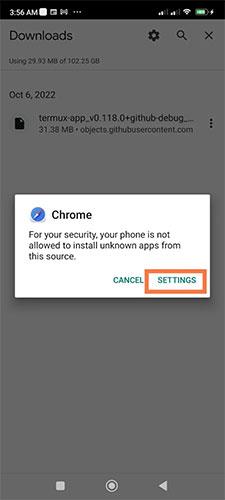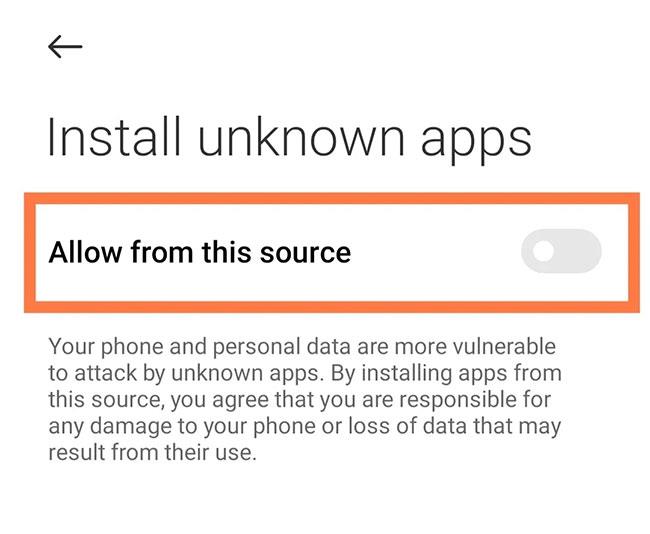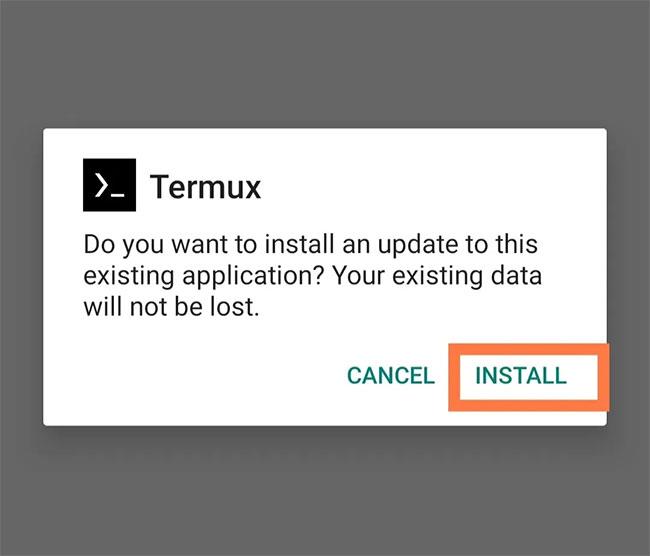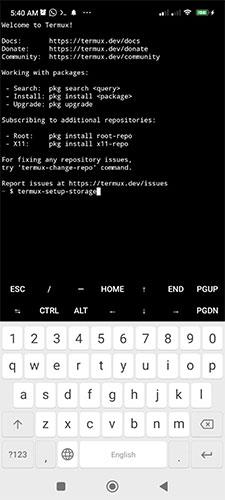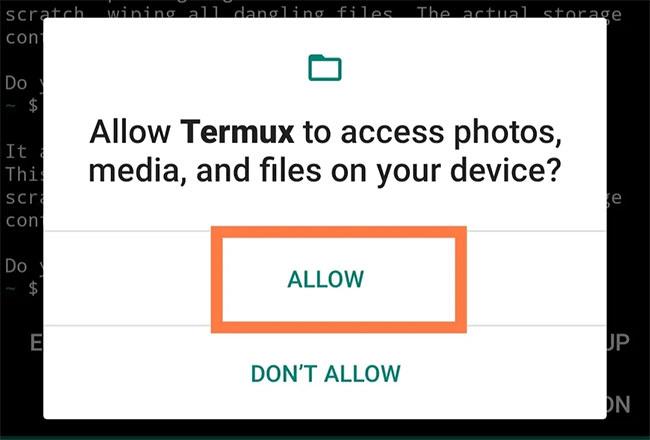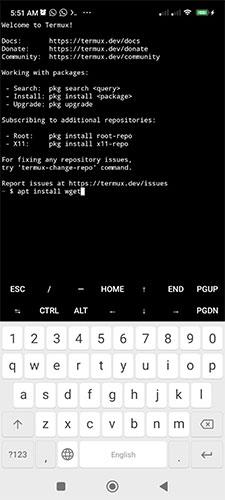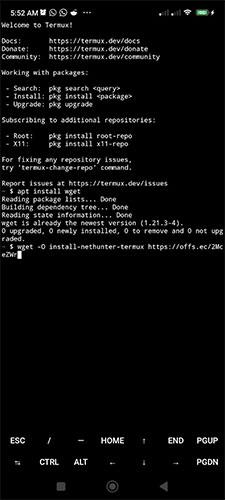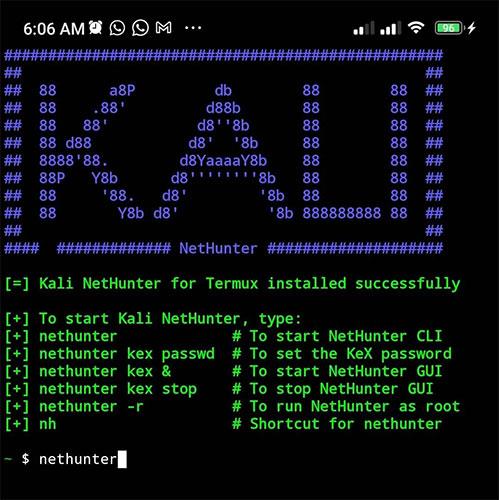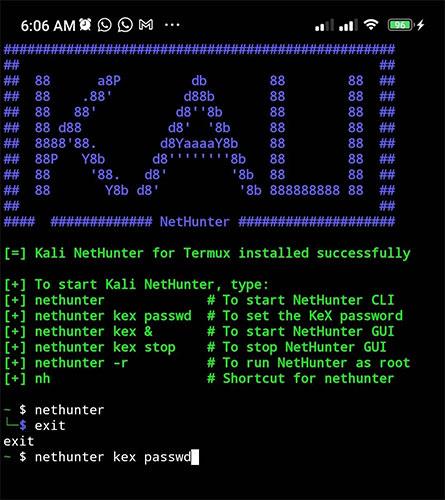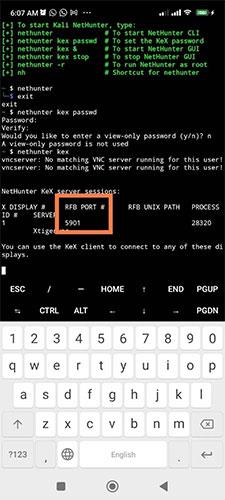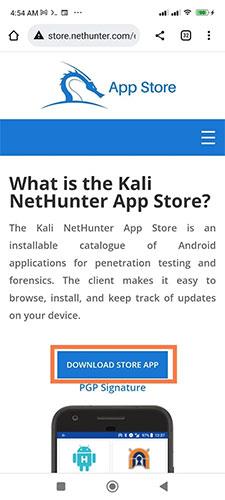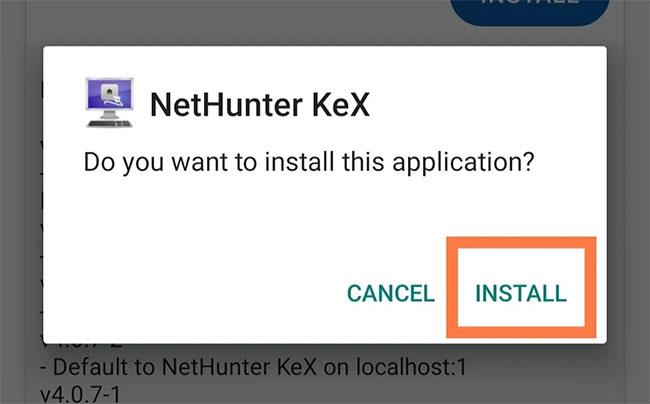A Kali Linux a legnépszerűbb biztonsági és penetrációs tesztelő operációs rendszer a világon. A NetHunter projektnek köszönhetően most már telepítheti a Kali Linuxot Android telefonjára.
A NetHunter a Kali Linux mobil verziója, és Android-eszközökhöz készült. Ez egy hatékony eszköz a penetrációs teszteléshez. Ez az útmutató bemutatja, hogyan kell telepíteni a NetHuntert bármely nem rootolt Android telefonra.
Ha érdekli a penetrációs tesztelés, akkor érdemes megnéznie a ma elérhető legjobb teszteszközöket is .
Mi az a Kali Linux NetHunter?
A Kali Linux NetHunter a népszerű Kali Linux biztonsági operációs rendszer mobil verziója. Bármilyen nem rootolt Android telefonra telepítheti, hogy számos penetrációtesztelő eszközt futtathasson telefonjáról.
A Kali NetHunter 3 verzióban érhető el:
- NetHunter Rootless nem rootolt Android telefonokhoz
- NetHunter rootolt telefonokhoz egyéni helyreállítással és NetHunter-specifikus kernellel
- NetHunter Lite telefonokhoz egyéni helyreállítással
A NetHunter Toolkit mindhárom kiadáshoz a következőkből áll:
- NetHunter App Store több száz biztonsági alkalmazással
- A Kali Linux tároló a Kali Linuxban elérhető összes alkalmazást tartalmazza
- Android alkalmazás a NetHunter App Store eléréséhez
- NetHunter KeX (Desktop Experience) a Kali asztali munkamenetek futtatásához. A NetHunter KeX támogatja a képernyőrögzítést és a vetítést.
A Kali Linux NetHunter telepítésének lépései Androidra
A Kali Linux Nethunter telepítésének egyetlen feltétele, hogy a telefon Android 7-es vagy újabb verziójú legyen. A cikk 12 előtti Android-verzió használatát javasolja, mivel a későbbi verzió figyeli és leállítja az alkalmazási folyamatokat, ha túl sok feldolgozási energiát fogyasztanak.
1. lépés: Telepítse a Termuxot telefonjára
1. Bár a Termux alkalmazást beszerezheti a Google Play Áruházból, ez a változat elavult: nem kap frissítéseket, és hibákat és elavult adattárakat tartalmaz. Telepítse a legújabb verziót a Termux GitHub oldaláról .
Töltse le az alkalmazást a fent kiemelt lehetőségre kattintva. A letöltés az internet sebességétől függően néhány másodpercet vesz igénybe. Kattintson a letöltött fájlra a telepítéshez.
2. Alapértelmezés szerint a telefon nem teszi lehetővé ismeretlen forrásból származó alkalmazások telepítését. Ebben az esetben meg kell adnia az engedélyeket a „Beállítások” gombra kattintva .
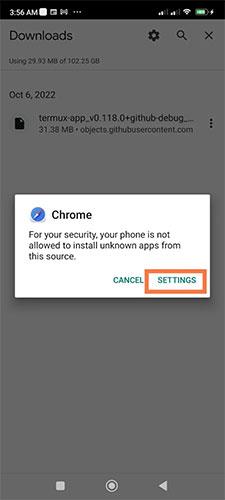
Telepítse a Termuxot Androidra
3. A telefon átirányítja Önt a beállítások oldalára, ahol engedélyezheti az alkalmazások böngészőből történő telepítését, az ábrán látható módon:
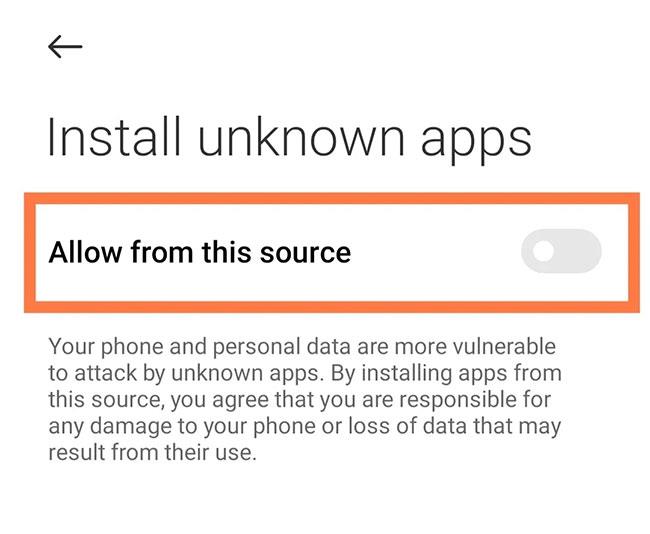
A beállítások oldal lehetővé teszi az ismeretlen alkalmazások telepítését
4. Megjelenik a Telepítés opció , amely lehetővé teszi az alkalmazás telepítését.
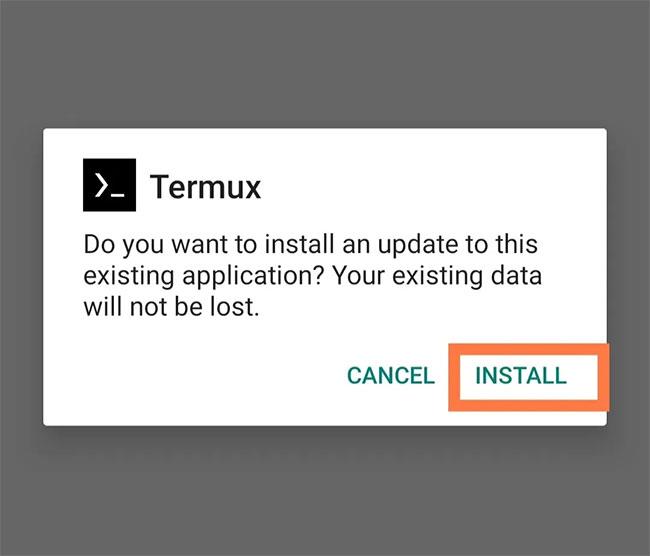
Telepítse a Termuxot
2. lépés: Frissítse a tárat
A Termux alkalmazás telepítése után frissítenie kell a tárolót. A Debian Linux és legtöbb származéka APT-t (Advanced Package Tool) használ a szoftverek telepítéséhez.
Az update parancs futtatásával a csomag forrásinformációi a beállított erőforrásokból származnak. Az upgrade parancs az információk alapján az összes csomagot a legújabb verzióra frissíti.
Megtanulhatja az alapvető Linux parancsokat is a Termux jobb használatához.
Először futtassa a frissítés parancsot:
apt update
Írja be a következő parancsot:
apt upgrade
Amikor megkérdezik : "Akarod folytatni?" (Folytatni szeretné?) nyomja meg az Y és az Enter billentyűt.
Ezután állítsa be a tárolási engedélyeket a Termux alkalmazáshoz a következő paranccsal:
termux-setup-storage
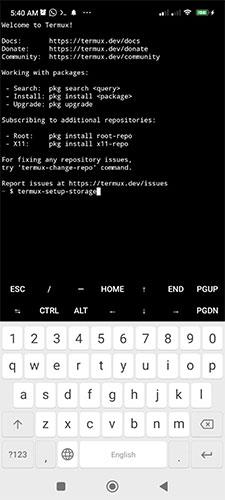
Állítsa be a Termux tárhelyengedélyeit
Ez elindít egy felugró ablakot, amely megkérdezi, hogy engedélyezi-e a Termux számára, hogy hozzáférjen az eszközén lévő fájlokhoz. Kattintson az „Engedélyezés” gombra.
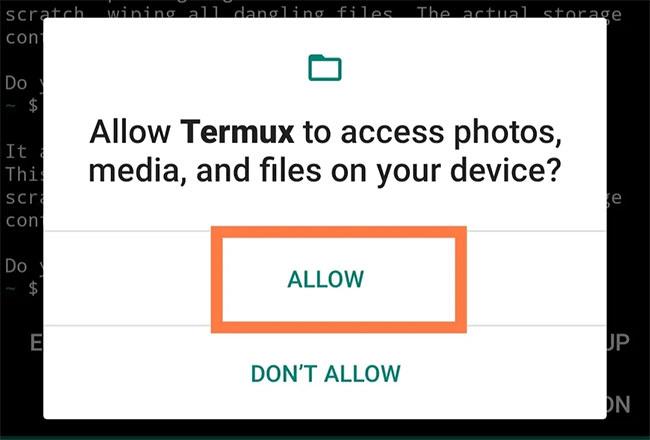
A Termux hozzáférésének engedélyezése a fájlokhoz
3. lépés: Telepítse a NetHuntert
1. Telepítse a Wget-et a következő parancs futtatásával:
apt install wget
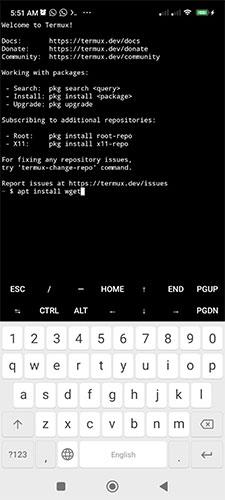
Telepítse a wget-et Termuxra
Amikor megkérdezik: "Akarod folytatni?" , kérem válaszoljon Y .
Töltse le a NetHunter telepítőfájlt az alábbi parancs futtatásával. Győződjön meg róla, hogy a megfelelő címet adta meg.
wget -O install-nethunter-termux https://offs.ec/2MceZWr
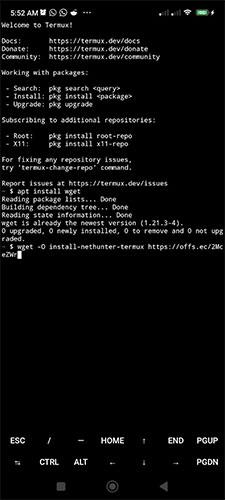
Töltse le a NetHunter telepítőcsomagját
3. Módosítsa a letöltött fájl engedélyeit, hogy a fájl végrehajtható legyen:
chmod +x install-nethunter-termux

Futtassa a chmod parancsot a Termuxon
4. Futtassa a NetHuntert:
./install-nethunter-termux

Indítsa el a Kali NetHunter alkalmazást Androidon
A telepítési folyamat eltarthat egy ideig, az internetkapcsolat sebességétől függően.
5. Amikor megkérdezi, hogy törölni szeretné-e a letöltött rootfs fájlt, válaszoljon N , mert később szüksége lehet rá.
Fájlgyökerek
4. lépés: Indítsa el a Kali NetHuntert
A Kali Linux NetHunter parancssori felület elindításához írja be a következő parancsot:
nethunter
A parancsot a NetHunter parancsikonjaként is használhatja.
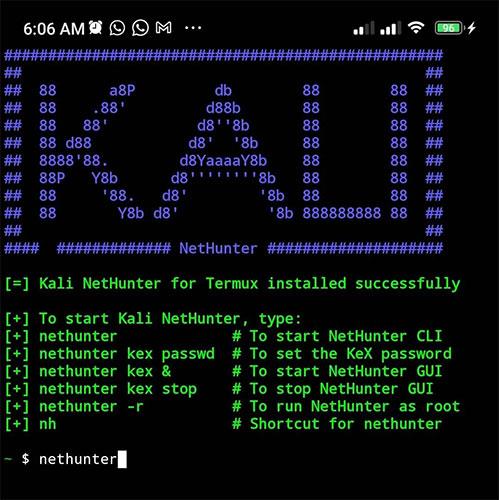
Indítsa el a NetHunter CLI-t
A következő lépés a NetHunter KeX jelszó beállítása. Vegye figyelembe, hogy a parancs futtatásához ki kell lépnie a NetHunter CLI-ből:
nethunter kex passwd
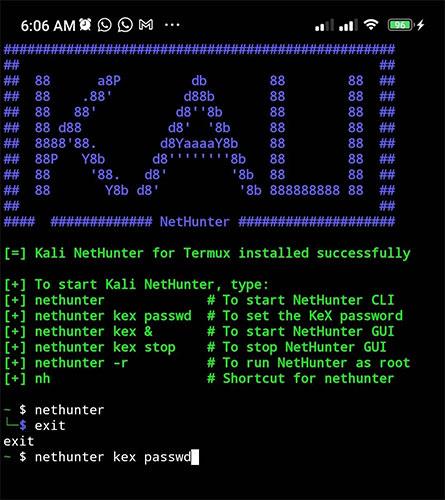
Állítsa be a NetHunter KeX jelszót
Indítsa el a NetHunter KeX-et a következő parancs futtatásával:
nethunter kex
Jegyezze fel az RFB port számát, mert később használni fogja.
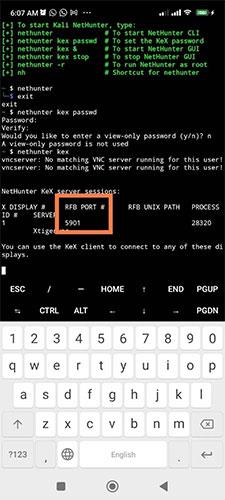
Jegyezze fel az RFB port számát
Ezen a ponton a NetHunter működik, de be kell állítania a monitort a szoftver használatához.
5. lépés: Telepítse a NetHunter KeX-et
A NetHunter KeX a NetHunter alkalmazásboltja. Ez az alkalmazásbolt számos különféle eszközt tartalmaz, amelyeket nem biztos, hogy a szokásos alkalmazásboltjában talál. Ne keverje össze a Samsung Dex-szel.
1. Látogassa meg a NetHunter App Store webhelyet .
2. Töltse le és telepítse a NetHunter Store alkalmazást.
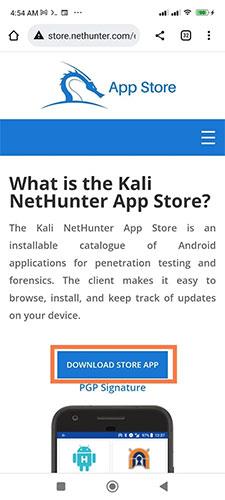
Töltse le és telepítse a NetHunter Store alkalmazást
3. Indítsa el az alkalmazásboltot, keresse meg a NetHunter KeX-et , és telepítse.
Telepítse a NetHunter KeX-et
4. Miután a NetHunter Store alkalmazás letöltötte a NetHunter KeX alkalmazást, a rendszer megkérdezi, hogy kívánja-e telepíteni. Kattintson a „Telepítés” gombra.
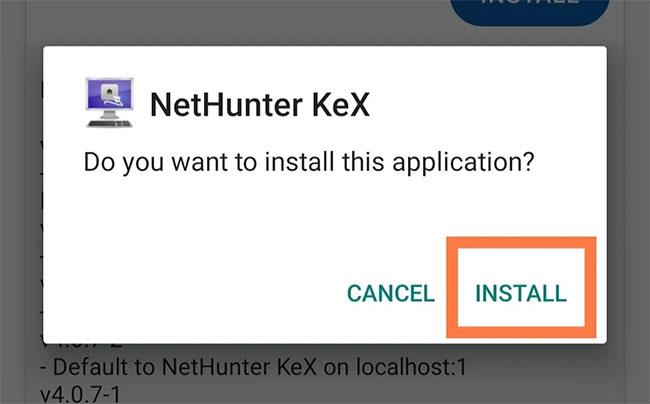
Kattintson a „Telepítés” gombra
5. Indítsa el a NetHunter KeX-et. Az alkalmazáshoz meg kell adnia KeX felhasználónevét és jelszavát. A felhasználónév nem kötelező; A példa esetében nem lesz rá szükségünk. Adja meg a korábban beállított jelszót, és győződjön meg arról, hogy a portszám megegyezik azzal, amelyet a NetHunter KeX konfigurálásakor kapott, majd kattintson a „Csatlakozás” gombra.
6. Ha az összes lépést megfelelően követte, a Kali NetHunter grafikus felhasználói felületnek futnia kell Android telefonján.
A kényelem érdekében bármelyik beviteli mód közül választhat: közvetlen elhúzás, közvetlen tartás, egykezes és szimulált érintőpad. A Direct Swipe Pan mód lehetővé teszi az egér közvetlen megérintésével történő vezérlését. Ha megnyomja, az egér ott kattan, ahol megnyomta.
A Direct Hold Pan mód használatához nyomja meg és tartsa lenyomva az indításhoz. Az érintés hatására az egér ott kattan, ahol megérinti. A szimulált érintőpad mód a képernyőt szimulált érintőpaddá alakítja. Végül, az Egykezes mód a Közvetlen és Swap Pan módokhoz hasonlóan működik, azzal a különbséggel, hogy a lenyomás és a nyomva tartás egy menüt nyit meg az opciók listájával.